游戏介绍
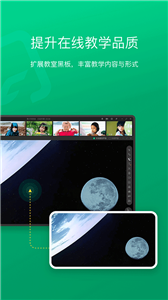

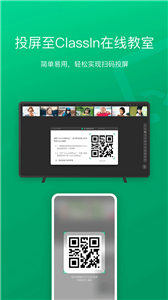
1、Classln教室“教学工具”中默认不显示“classln投屏”工具,请在学校后台一学校设置一教室设置-5.教学工具设置中,勾选开启"ClassIn投屏”
2、教师在电脑端Classin教室发起点击“教学工具”中的“ClassIn投屏”工具,弹出投屏的二维码
教师根据需求,勾选声音播放模式:
(1)勾选本地声音播放”时,支持将移动设备声音分享至投屏者的电脑;
(2)勾选“共享声音”时,支持将移动设备声音共享至教室内所有成员;
注: (1)安卓端暂不支持分享声音。
1、微信或浏览器扫描Classin教室二维码后,弹出界面
2、确保手机与Classln设备连接同一局域网,打开移动端Classin投屏App,开启扫码功能,扫码Classln教室内的二维码
注:必须确保手机与Classin设备连接在同一局域网,才能够成功投屏
3、扫码成功后,点击“开始”按钮,即可将您屏幕上包括通知在内的所有内容,投屏到ClassIn教室
4、无论移动设备横屏或者竖屏,均可被投屏到classin在线教室内
5、点击“停止投屏”按钮,即可关闭投屏
1、支持多个用户同时投屏,让多个学生或教师在同一个屏幕上互动交流,促进团队协作和分享知识
2、内置了多种互动功能,如白板书写、多人讨论、实时投票等,方便用户在投屏过程中进行互动交流
3、界面简洁明了,操作简单易懂,用户无需复杂的设置即可轻松投屏
4、支持实时监控学生的学习状态和教师的教学进度,方便教师及时调整教学策略,提高教学质量

1、可以帮助教师和学习者更好地了解自己的学习状况和教学效果,以便及时调整学习计划和教学策略
2、可以帮助教师更好地进行授课和辅导,通过大屏幕演示和互动交流,提高教学效果和学生学习兴趣
3、互动功能可以让学生和教师在投屏过程中进行充分的交流和合作,增强学习效果和团队协作能力
4、多人投屏和实时互动功能,学生可以在更短的时间内掌握更多知识,提高学习效率
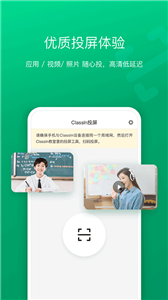
ClassIn投屏app内置了丰富的教学资源,如多媒体素材、在线课程、实时直播等,方便用户进行多样化教学和学习,感兴趣的小伙伴千万不要错过哦。
应用信息
相关教程
更多热门推荐